किसी Excel टेम्पलेट को पासवर्ड से अधिलेखित किए जाने पर उसे कैसे सुरक्षित/लॉक करें?
सामान्यतया, हम शायद ही कभी चाहते हैं कि हमारे एक्सेल टेम्प्लेट संशोधित और अधिलेखित हों। हमारे एक्सेल टेम्प्लेट की सुरक्षा के लिए पासवर्ड सेट करने से हमारे टेम्प्लेट को आसानी से ओवरराइट होने से रोका जा सकता है। इस लेख में, मैं एक्सेल टेम्पलेट को पासवर्ड से ओवरराइट होने से बचाने या लॉक करने के लिए दो तरीकों का परिचय दूंगा।
मौजूदा वर्कशीट की सुरक्षा के साथ ओवरराइट किए जा रहे एक्सेल टेम्पलेट को सुरक्षित/लॉक करें
खुले पासवर्ड से ओवरराइट किए जा रहे एक्सेल टेम्प्लेट को सुरक्षित/लॉक करें और पासवर्ड संशोधित करें
आम तौर पर एक्सेल की प्रोटेक्ट शीट सुविधा केवल सक्रिय शीट की सुरक्षा कर सकती है। हालाँकि, एक्सेल के लिए कुटूल वर्कशीट को सुरक्षित रखें उपयोगिता केवल 2 चरणों में एक ही पासवर्ड के साथ कई (या सभी) वर्कशीट को बड़े पैमाने पर सुरक्षित करने में सक्षम बनाती है।
 मौजूदा वर्कशीट की सुरक्षा के साथ ओवरराइट किए जा रहे एक्सेल टेम्पलेट को सुरक्षित/लॉक करें
मौजूदा वर्कशीट की सुरक्षा के साथ ओवरराइट किए जा रहे एक्सेल टेम्पलेट को सुरक्षित/लॉक करें
पासवर्ड से अधिलेखित किए जा रहे किसी एक्सेल टेम्पलेट को सुरक्षित या लॉक करने के लिए, हम एक्सेल में प्रोटेक्ट शीट सुविधा लागू कर सकते हैं। और आप निम्न प्रकार से कार्य कर सकते हैं:
चरण 1: एक कार्यपुस्तिका बनाएं, डेटा दर्ज करें और उसे प्रारूपित करें। फिर उन कक्षों का चयन करें जिन्हें आप उपयोगकर्ताओं को भविष्य में संपादित करने की अनुमति देते हैं।
नोट: आप होल्ड करके एकाधिक सेल का चयन कर सकते हैं कंट्रोल कुंजी और एक-एक करके एकाधिक रेंज या एकल कक्ष का चयन करना।
चरण 2: इस पर क्लिक करें लंगर में संरेखण पर समूह होम टैब, फिर पर जाएँ सुरक्षा फ़ॉर्मेट सेल संवाद बॉक्स के टैब को अनचेक करें बंद विकल्प, और क्लिक करें OK बटन.

चरण 3: क्लिक करने के लिए आगे बढ़ें समीक्षा > शीट को सुरक्षित रखें.

चरण 4: खुलने वाले प्रोटेक्ट शीट डायलॉग बॉक्स में, के विकल्प को चेक करते रहें वर्कशीट और लॉक किए गए सेल की सामग्री को सुरक्षित रखें, इसके बाद इसमें एक पासवर्ड डालें पासवर्ड को असुरक्षित करने के लिए पासवर्ड बॉक्स, और क्लिक करें OK बटन.
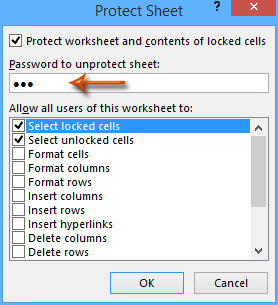
चरण 5: आने वाले कन्फर्म पासवर्ड डायलॉग बॉक्स में पासवर्ड दोबारा दर्ज करें और क्लिक करें OK बटन.

चरण 6: इस पर क्लिक करें पट्टिका > सहेजें > कंप्यूटर > कंप्यूटर > ब्राउज Excel 2013 में, या क्लिक करें पट्टिका / कार्यालय बटन > सहेजें एक्सेल 2007 और 2010 में।
चरण 7: आने वाले इस रूप में सहेजें संवाद बॉक्स में, इस कार्यपुस्तिका के लिए एक नाम दर्ज करें फ़ाइल नाम बॉक्स, और क्लिक करें प्रकार के रूप में सहेजें बॉक्स और चयन करें एक्सेल टेम्पलेट (*.xltx) ड्रॉप डाउन सूची से, अंत में क्लिक करें सहेजें बटन.

इस पद्धति द्वारा की गई सुरक्षा अन्य उपयोगकर्ताओं को इस एक्सेल टेम्पलेट को लागू करने से बिल्कुल भी प्रभावित नहीं करती है।
 खुले पासवर्ड से ओवरराइट किए जा रहे एक्सेल टेम्पलेट को सुरक्षित/लॉक करें और पासवर्ड संशोधित करें
खुले पासवर्ड से ओवरराइट किए जा रहे एक्सेल टेम्पलेट को सुरक्षित/लॉक करें और पासवर्ड संशोधित करें
सेव विकल्पों को कॉन्फ़िगर करने और ओपन पासवर्ड सेट करने और पासवर्ड संशोधित करने के साथ एक्सेल टेम्पलेट को सुरक्षित या लॉक करने का एक वैकल्पिक तरीका है। और आप निम्न प्रकार से कार्य कर सकते हैं:
चरण 1: एक कार्यपुस्तिका बनाएं, अपना डेटा दर्ज करें और अपनी आवश्यकतानुसार इसे प्रारूपित करें।
चरण 2: इस पर क्लिक करें पट्टिका > सहेजें > कंप्यूटर > कंप्यूटर > ब्राउज Excel 2013 में, या क्लिक करें पट्टिका / कार्यालय बटन > सहेजें एक्सेल 2007 और 2010 में।
चरण 3: आने वाले Save As डायलॉग बॉक्स में,
(1) इस कार्यपुस्तिका के लिए एक नाम दर्ज करें फ़ाइल नाम डिब्बा;
(2) क्लिक करें प्रकार के रूप में सहेजें बॉक्स और चयन करें एक्सेल टेम्पलेट (*.xltx) ड्रॉप डाउन सूची से;
(3) क्लिक करें उपकरण > सामान्य विकल्प।
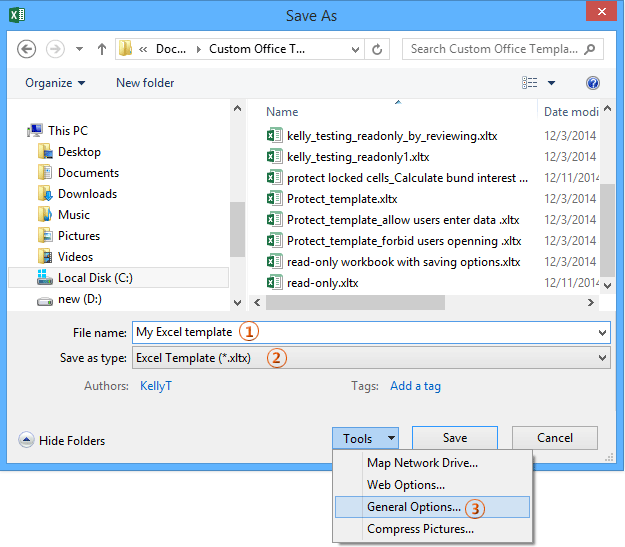
चरण 4: सामान्य विकल्प संवाद बॉक्स में, पासवर्ड दर्ज करें:
- ओपन पासवर्ड सेट करने के लिए, कृपया इसमें एक पासवर्ड दर्ज करें खोलने के लिए पासवर्ड डिब्बा;
- संशोधित पासवर्ड सेट करने के लिए, कृपया इसमें एक पासवर्ड दर्ज करें संशोधित करने के लिए पासवर्ड डिब्बा;
- आप ओपन पासवर्ड और संशोधित पासवर्ड दोनों एक साथ सेट कर सकते हैं।
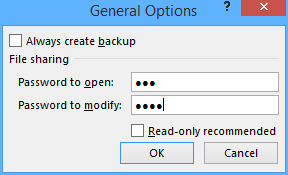
चरण 5: इस पर क्लिक करें OK सामान्य विकल्प संवाद बॉक्स में बटन। फिर पासवर्ड की पुष्टि करें संवाद बॉक्स खुलता है, इस संवाद बॉक्स में अपना खुला पासवर्ड पुनः दर्ज करें या पासवर्ड संशोधित करें, और क्लिक करें OK बटन.

नोट: यदि आप ओपन पासवर्ड और संशोधित पासवर्ड दोनों एक साथ सेट करते हैं, तो पहले कन्फर्म पासवर्ड डायलॉग बॉक्स में अपना ओपन पासवर्ड दर्ज करें और क्लिक करें OK बटन; और दूसरे कन्फ़र्म पासवर्ड संवाद बॉक्स में अपना संशोधित पासवर्ड दर्ज करें और क्लिक करें OK बटन.
चरण 6: इस पर क्लिक करें सहेजें इस रूप में सहेजें संवाद बॉक्स में बटन।
टिप्पणियाँ:
(1) यदि आप एक्सेल टेम्प्लेट को संशोधित पासवर्ड द्वारा सुरक्षित करते हैं, तो यह इस एक्सेल टेम्प्लेट को लागू करने वाले अन्य उपयोगकर्ताओं को प्रभावित नहीं करेगा।
(2) यदि आप किसी एक्सेल टेम्प्लेट को खुले पासवर्ड से सुरक्षित रखते हैं, तो जब अन्य उपयोगकर्ता इस एक्सेल टेम्प्लेट को लागू करेंगे तो यह पासवर्ड दर्ज करने के लिए कहेगा।
 संबंधित आलेख:
संबंधित आलेख:
एक्सेल में रीड-ओनली टेम्प्लेट कैसे बनाएं?
एक्सेल टेम्प्लेट का डिफॉल्ट सेव लोकेशन कैसे खोजें और बदलें?
एक्सेल में व्यक्तिगत टेम्पलेट को कैसे संपादित/बदलें?
एक्सेल में डिफॉल्ट वर्कबुक/शीट टेम्प्लेट कैसे बदलें?
सर्वोत्तम कार्यालय उत्पादकता उपकरण
एक्सेल के लिए कुटूल के साथ अपने एक्सेल कौशल को सुपरचार्ज करें, और पहले जैसी दक्षता का अनुभव करें। एक्सेल के लिए कुटूल उत्पादकता बढ़ाने और समय बचाने के लिए 300 से अधिक उन्नत सुविधाएँ प्रदान करता है। वह सुविधा प्राप्त करने के लिए यहां क्लिक करें जिसकी आपको सबसे अधिक आवश्यकता है...

ऑफिस टैब ऑफिस में टैब्ड इंटरफ़ेस लाता है, और आपके काम को बहुत आसान बनाता है
- Word, Excel, PowerPoint में टैब्ड संपादन और रीडिंग सक्षम करें, प्रकाशक, एक्सेस, विसियो और प्रोजेक्ट।
- नई विंडो के बजाय एक ही विंडो के नए टैब में एकाधिक दस्तावेज़ खोलें और बनाएं।
- आपकी उत्पादकता 50% बढ़ जाती है, और आपके लिए हर दिन सैकड़ों माउस क्लिक कम हो जाते हैं!


